LINE公式アカウントを使っていると、初期設定もたいへんですが、その後の運用も結構時間取られます。
そのLINEの時短術をご紹介しますね。
チャットで送れるのは3つ!
チャットでは、手打ちで送るフリーメッセージの他にも3つの機能があります。
定型文、カードタイプメッセージ、クーポンの3種ですね。
定型文
定型文は、予め作った文章を使い回せる機能です。
お店までの道順、駐車場の有無、最終予約受付時間などの絶対に変わらない内容を作っておくと便利です。
その他にもよく聞かれる質問は予め回答を準備しておくとすぐに回答ができますね。

チャット画面の1番右「+」のふきだしをタップすると選択できます。
カードタイプメッセージ
カードタイプメッセージも使えます。
写真付きのメニュー一覧など、複数のものを見てもらいタップしてもらうのに最適です。
イメージとしては、リッチメニューの簡易版といったところですかね。
カード1枚1枚に画像を設定できるので、ビジュアル的にアピールできていいです!
通常の配信でも使えますし、リッチメニュータップ後に出すことも可能なのでぜひ設定したい機能です。
クーポン
クーポンも送れます。
特定の人だけに手動で贈りたいときに便利ですね。
複数の方に配信する場合は絞り込み配信の方がいいんですが、タグ付けができてない場合はチャットから個別で送りましょう。
応答モードを使いこなす
チャット機能だけでなく、「自動応答」も使うと便利です。
「予約」と送ると予約フォームを自動返信したり、「メニュー」と送るとメニューの一覧を自動返信したりというチャットボットのような機能が使えます。
設定は、応答モードからです。
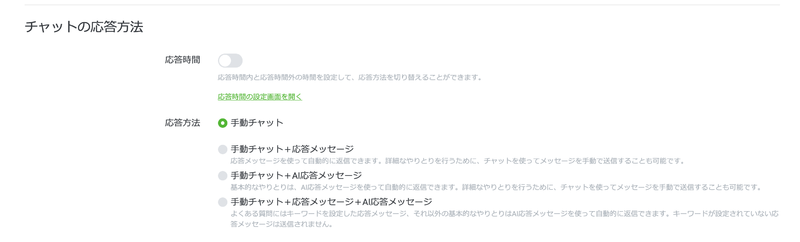
応答時間を設定することができるので、営業時間は手動・営業時間外は自動のような使い分けもできます。
ぼくのオススメは手動チャット+応答メッセージです。
基本は手動でチャットするけど、一部の文言に対しては自動応答という使い方ですね。
運用代行に外注
これは裏ワザです笑
自分で運用せずに全部代行に任せればかなりラクになります。
個別のやりとりでどうしても直接返信しないといけない部分はあるかもしれませんが、ほとんどは外注が可能なはずです。
スタッフの中で責任者を作るとか、SNS代行をしている業者にお願いするとかですね。
ぼくはLINEの運用代行をしていますが、基本設定が終わればお客様は何もしなくてOKです。
最初の設定までの打合せが必要なだけですね。
後は、個別チャットで質問が来たときに回答をどうするか相談する程度でほぼすべてを丸投げできますよ。
代行にご興味ある場合はぼくのLINEへメッセージをくださいね!






